Cara menonaktifkan Bilah Unduhan di Chrome pada Windows 10
Setiap kali browser mulai mengunduh file, bilah Unduhan(Download bar) muncul di bagian bawah file, yang menunjukkan kemajuan unduhan. Ini menguntungkan ketika Anda mengunduh banyak file dan ingin mengawasi perkembangannya. Namun, bilah di Chrome tetap ada bahkan setelah unduhan selesai hingga Anda menutupnya secara manual. Ini bisa menjadi gangguan bagi sebagian orang. Posting ini akan memandu Anda dengan menonaktifkan bilah unduhan di Chrome .
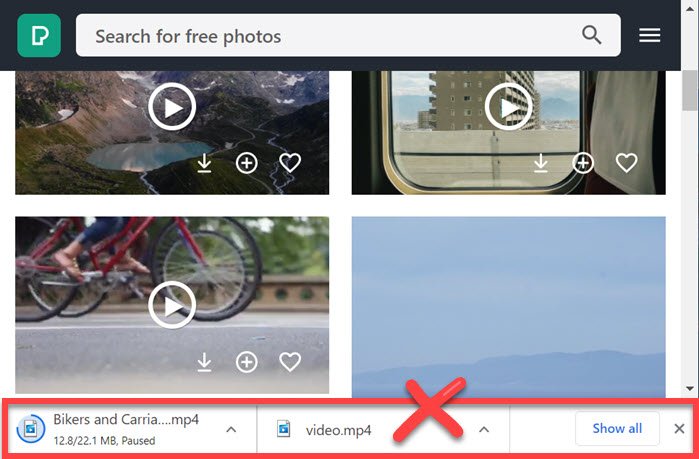
Cara menonaktifkan Bilah Unduhan(Downloads Bar) di Chrome
Chrome tidak menawarkan pengaturan apa pun yang dapat menghapus bilah unduhan ini, tetapi di situlah ekstensi muncul. Berikut adalah daftar ekstensi untuk menghilangkan bilah dan membiarkan latar belakang bekerja di belakang layar.
- AutohHideDownloadsBar
- Tutup bilah unduh
- Nonaktifkan Bilah Unduh
Salah satu dari ekstensi ini akan berfungsi, tetapi kami sarankan Anda mengevaluasi masing-masing dan melihat mana yang terbaik untuk Anda.
1] Bilah Unduhan Sembunyikan Otomatis

Ekstensi ini(This extension) adalah yang terbaik di antara semuanya jika Anda suka mengonfigurasi, sesuai dengan pengalaman Anda.
- Biarkan bilah unduhan tersedia saat ada unduhan yang sedang berlangsung.
- Tambahkan penundaan sebelum bilah unduhan menghilang.
- Perilaku(Behavior) saat Anda mengklik ikon Toolbar , yaitu lokasi file atau tab unduh
- Tampilkan(Show) pemberitahuan jika status pengunduhan file telah berubah
- Putar suara notifikasi
- Pilih jenis indikasi pada toolbar
Satu-satunya kelemahan adalah tidak ada pintasan keyboard untuk mengembalikannya secara instan.
2] Tutup bilah unduh
Ini adalah ekstensi langsung(straightforward extension) yang menambahkan pintasan keyboard ( ALT+W ) untuk menutup bilah unduhan dengan cepat. Biasanya, Anda menggunakan mouse untuk menekan tombol tutup, tetapi dengan ini, Anda dapat memilikinya selama yang Anda inginkan atau menutupnya tanpa menggerakkan mouse.
Satu-satunya hal yang saya rasa kurang adalah tidak ada cara untuk mengembalikan bilah unduhan dengan cepat atau membuka tab unduhan menggunakan keyboard.
3] Nonaktifkan Bilah Unduhan
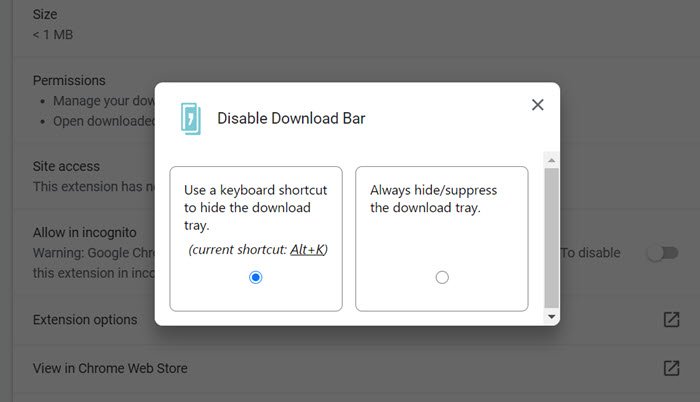
Ini berfungsi(It works) persis seperti ekstensi di atas, tetapi ia menawarkan untuk menggunakan pintasan keyboard untuk menyembunyikan baki unduhan atau selalu menyembunyikan baki unduhan. Jadi jika sesekali Anda ingin melihatnya, opsi masih tersedia, dan Anda dapat mengaktifkannya dari pengaturan.
Saya harap posnya mudah diikuti, dan Anda dapat mempersonalisasi pengalaman atau menonaktifkan bilah unduhan di Chrome , sehingga tidak mengganggu Anda lagi.
Baca selanjutnya(Read next) : Cara mengaktifkan atau menonaktifkan System Print Dialog di Chrome(How to enable or disable System Print Dialog in Chrome) .
Related posts
Cara Nonaktifkan atau Aktifkan Pembaca Mode di Chrome di Windows 10
Fix ERR_CONNECTION_TIMED_OUT issue di Chrome pada Windows 10
Google Maps Tidak Bekerja pada Chrome di Windows 10
ERR_SOCKET_NOT_CONNECTED error pada Chrome pada Windows 10
Cara Menghapus Kotak Hitam di Chrome browser di Windows 10
Perbaiki Plugin Chrome Tidak Bekerja di Windows 10
Perbaiki Google Chrome Terbuka Secara Otomatis di Windows 10
Watch TV digital dan mendengarkan Radio pada Windows 10 dengan ProgDVB
Google Chrome Masalah dan masalah dengan Windows 10
Bagaimana untuk pin situs ke taskbar atau Start Menu di Windows 10
Cara Mengubah default browser: Chrome, Firefox, Edge pada Windows 10
Hide Toolbars option di Taskbar Context Menu di Windows 10
Cara memulihkan Downloads dan folder pengguna lainnya di Windows 10
Cara Mengubah Lokasi Folder Pengguna di Windows 10 (Dokumen, Downloads, dll.)
Cara Menghentikan AccuWeather popups Baru di Chrome pada Windows 10
Chrome 64-bit atau Chrome 32-bit: Unduh versi yang Anda inginkan, untuk Windows 10 atau lebih lama
Cara menonaktifkan perlindungan untuk Feature Updates pada Windows 10
2 cara untuk mengubah pintasan keyboard untuk Bilah Game di Windows 10
Cara memulai dan menggunakan Google Chrome di Application Mode pada Windows 10
Cara mengimpor kata sandi dari Chrome ke Firefox di Windows 10
